- লেখক Abigail Brown [email protected].
- Public 2024-01-07 19:01.
- সর্বশেষ পরিবর্তিত 2025-01-24 12:03.
আপনি একটি স্মার্টফোন, ল্যাপটপ, ট্যাবলেট বা অন্য ডিভাইস চার্জ করতে চান না কেন, একটি ভাঙা চার্জার হতাশাজনক এবং অসুবিধাজনক হতে পারে। ইলেকট্রিশিয়ানের লাইসেন্সের প্রয়োজন ছাড়াই, সমস্যাটি সমাধান করার জন্য আপনি বেশ কিছু জিনিস দেখে নিতে পারেন।
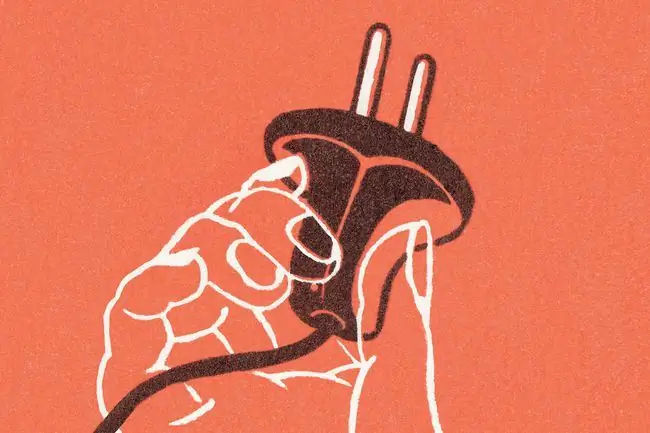
যে কারণে একটি চার্জার কাজ করা বন্ধ করে দেয়
আপনার চার্জার কাজ করা বন্ধ করার কয়েকটি প্রাথমিক কারণ রয়েছে:
- ওয়াল সকেট বন্ধ বা ক্ষতিগ্রস্ত।
- একটি ক্ষতিগ্রস্ত চার্জার।
- ডিভাইস পাওয়ার পোর্টের ক্ষতি হয়েছে।
ভাঙা চার্জার কিভাবে ঠিক করবেন
যদিও কিছু সংশোধনের জন্য কিছুটা রিওয়্যারিংয়ের প্রয়োজন হতে পারে, এমন অনেকগুলি সংশোধন রয়েছে যা আপনি আপনার ভাঙা চার্জারকে আবার কাজ করার চেষ্টা করতে পারেন।
- আউটলেটটি চালু আছে তা নিশ্চিত করুন। কিছু ইউরোপীয়-শৈলী আউটলেট পৃথক সুইচ আছে. আমেরিকান বাড়িগুলি সুইচড সার্জ প্রোটেক্টর, একটি আলোর সুইচ যা প্রাচীরের আউটলেটগুলিকে নিয়ন্ত্রণ করে বা একটি ব্রেকার ব্যবহার করতে পারে। আপনাকে একটি ট্রিপড ব্রেকার রিসেট করতে হতে পারে।
-
নিশ্চিত করুন যে তারগুলি সঠিকভাবে সংযুক্ত আছে। সিস্টেমের সমস্ত তারগুলি আনপ্লাগ করুন, কয়েক মিনিট অপেক্ষা করুন, তারপর সাবধানে এবং সঠিকভাবে তারগুলি পুনরায় সংযোগ করুন৷ পুনরায় বসার সময়, নিশ্চিত করুন যে সমস্ত সংযোগ টাইট এবং সঠিক।
- লাইটের জন্য দেখুন। আপনি যদি একটি ভাঙা ম্যাক চার্জার নিয়ে কাজ করছেন, তাহলে কি স্ট্যাটাস লাইট আলোকিত হয়? ল্যাপটপ কম্পিউটার চার্জার এবং পোর্টেবল চার্জার ব্যাটারি প্যাকের স্ট্যাটাস লাইটের ক্ষেত্রেও একই কথা।
- চার্জিং ডিভাইস রিবুট করুন। ডিভাইসটি তার চার্জিং আচরণের একটি বড় অংশ নিয়ন্ত্রণ করে, তাই ডিভাইসটি রিবুট করা চার্জিং সনাক্তকরণ সমস্যায় সহায়তা করে৷
- একটি ভিন্ন আউটলেট ব্যবহার করে দেখুন। আউটলেটগুলি শক্তিশালী কিন্তু ব্যর্থ হতে পারে। একটি আউটলেট কাজ করে তা নিশ্চিত করতে, নীচে আমাদের মাল্টিমিটার টিপস দেখুন৷
-
চার্জারের ক্ষতির জন্য পরীক্ষা করুন আপনি যদি একটি খালি তার, স্ট্রিপড ইনসুলেশন বা তারের শিল্ডিং দেখতে পান তবে এটি সমস্যার উত্স হতে পারে। অতিরিক্তভাবে, তারের প্লাগ ইন করুন, তারপর তারের উভয় প্রান্তে নড়াচড়া করুন। আপনি তারের নাড়াচাড়া করার সময় যদি চার্জারটি মাঝে মাঝে কাজ করে, তারের তামার তারের ক্ষতি হয়। যদি সম্ভব হয়, একটি নতুন দিয়ে তারটি প্রতিস্থাপন করুন।
খালি বা ক্ষতিগ্রস্থ তার থাকলে উভয় প্রান্তে তারের নড়াচড়া করার চেষ্টা করবেন না। এর ফলে বৈদ্যুতিক শক হতে পারে।
-
কম্পোনেন্ট চেক করুনসাময়িকভাবে অ্যাডাপ্টার, আউটলেট স্প্লিটার, পাওয়ার স্ট্রিপ, বা সার্জ প্রটেক্টর এবং যেকোন অতিরিক্ত উপাদান সরিয়ে ফেলুন যাতে শুধুমাত্র চার্জারটি কাজ করার জন্য পরিচিত আউটলেটে প্লাগ করা থাকে। যদি আউটলেট কাজ করে, কিন্তু চার্জারটি সক্রিয় না হয়, সমস্যাটি ওয়াল সকেটের সাথে নয়৷
যদি চার্জারটি দেয়ালে লাগানো অবস্থায় কাজ করে, সমস্যাটি সরিয়ে দেওয়া উপাদানগুলির একটিতে রয়েছে। সিস্টেম ব্যর্থ না হওয়া পর্যন্ত অন্যান্য টুকরোগুলি একে একে যুক্ত করুন, তবে সেখানে থামবেন না। একটি ভিন্ন ক্রমে বা একটি ভিন্ন জায়গায় টুকরা যোগ করার চেষ্টা করুন৷
-
ফিউজগুলি পরীক্ষা করুন আপনি যখন ফিউজ বক্সটি খুলবেন, একটি ফ্লিপড ব্রেকার সন্ধান করুন এবং এটিকে ফিরিয়ে দিন। একটি কলাম বা সারিতে থাকা সুইচগুলি সাধারণত একই দিকে নির্দেশ করে। আপনি যদি অন্য দিকে নির্দেশিত হ্যান্ডেল সহ একটি ফিউজ দেখতে পান তবে সম্ভবত এটি ট্রিপ হয়ে গেছে। আপনি যে আউটলেটটি ব্যবহার করছেন তার সাথে যুক্ত ফিউজ খুঁজুন এবং এটি পুনরায় সেট করুন। এটি একটি বসন্তের শব্দের সাথে জায়গায় ফিরে আসে৷
যেসব দেশে U অনুসরণ করে।S. মডেল, একটি ফিউজ বক্সে এমন ফিউজ রয়েছে যা প্রতিটি বাড়ির বৈদ্যুতিক আউটলেটগুলির একটি অংশকে নিয়ন্ত্রণ করে। অন্যান্য দেশে, ফিউজ প্রাচীর প্লাগ মধ্যে নির্মিত হয়. একটি অপরিচিত দেশে বিদ্যুৎ নিয়ে কাজ করার সময়, কোনো বৈদ্যুতিক মেরামতের চেষ্টা করার আগে বিস্তারিত জেনে নিন।
-
চার্জিং পোর্ট পরিষ্কার করুন। চার্জিং তার সংযোগ করার সময় আপনি যদি একটি ক্লিক অনুভব না করেন, তাহলে চার্জিং ডিভাইসের ভিতরে দেখুন। লাইটনিং এবং ইউএসবি-সি উভয় চার্জিং পোর্টের সাথে, ব্যবহারকারীরা খুঁজে পেয়েছেন যে পকেট লিন্ট থেকে বন্দরে ধরা চালের দানা পর্যন্ত যে কোনও কিছু ফোনটিকে চার্জ করা থেকে আটকাতে পারে। প্লাস্টিকের টুইজার, একটি তুলো সোয়াব বা একটি টুথপিক দিয়ে আবর্জনা সরান।
চার্জিং পোর্টে কখনই ধাতু আটকে রাখবেন না। আপনি যদি চার্জিং পোর্টে একটি ধাতুর টুকরো ভুলভাবে আটকে রাখেন, তাহলে আপনি সংযোগটি ছোট করতে পারেন এবং ডিভাইসটি ধ্বংস করতে পারেন।
-
একটি ভিন্ন কেবল এবং পাওয়ার অ্যাডাপ্টার চেষ্টা করুন চার্জার ব্যর্থতার সবচেয়ে বড় অপরাধী হল চার্জিং তারের ব্যর্থতা।তারের সময়ের সাথে সবচেয়ে বেশি চাপ লাগে, তাই এটি প্রথমে ব্যর্থ হতে থাকে। দেয়ালের সাথে তারের সংযোগকারী চার্জিং ইটটিও ব্যর্থ হতে পারে, যদিও এটি সাধারণ নয়। একটি ভিন্ন USB চার্জিং কেবল এবং অ্যাডাপ্টার ব্যবহার করুন এবং দেখুন সমস্যাটি নিজেই সমাধান হয় কিনা৷ অপরাধীকে চিহ্নিত করতে একবারে একটি প্রতিস্থাপন করুন৷
-
USB পোর্ট সাফ করুন। যদি একটি USB পোর্ট শারীরিকভাবে শিল্ডিং, তারের নকশা, পোর্ট আসবাবপত্র বা অন্য কিছু দ্বারা ভাল যোগাযোগ তৈরি করা থেকে বাধা দেওয়া হয়, তাহলে সেই বাধা অপসারণ সমস্যার সমাধান করতে পারে। একটি USB পোর্টের শিট মেটাল হাউজিংকে বাঁকানো সহজ যদি এটি সময়ের সাথে বিকৃত হয়ে থাকে। আধুনিক ইউএসবি মাইক্রো এবং ইউএসবি-সি ডিভাইসের সাহায্যে, চার্জিং পোর্টের ভিতরে ছোট জিহ্বা বাঁকুন যদি এটি স্থানের বাইরে থাকে।
ইলেক্ট্রিকশন এড়াতে, কোনও শারীরিক বৈদ্যুতিক মেরামতের চেষ্টা করার আগে ডিভাইসটি বন্ধ রয়েছে তা নিশ্চিত করুন৷
- ব্যাটারির বয়স এবং স্বাস্থ্য পরীক্ষা করুন। যদিও ব্যাটারিটি ডিভাইসের দরকারী জীবনের চেয়ে দীর্ঘস্থায়ী হতে পারে, কখনও কখনও সম্পর্কটি বিপরীত হয়।এটি প্রতিস্থাপনের প্রয়োজন কিনা তা দেখতে ব্যাটারির স্বাস্থ্য এবং বয়স পরীক্ষা করুন৷ আপনি যদি আপনার ল্যাপটপের ব্যাটারি অপসারণ করতে পারেন, তাহলে ব্যাটারি অদলবদল করুন এবং সমস্যাটি থেকে যায় কিনা দেখুন। আপনি একটি পুরানো ব্যাটারিও ক্যালিব্রেট করতে পারেন৷
- চার্জারের সামঞ্জস্যতা পরীক্ষা করুন ভুলভাবে একটি শারীরিকভাবে সামঞ্জস্যপূর্ণ কেবল ব্যবহার করা সহজ যা পুরোপুরি কাজ করে না। ল্যাপটপ চার্জারগুলি বাছাই করা হয়, কারণ আপনি খুব কমই সমস্যা ছাড়াই একটির সাথে অন্যটির অদলবদল করতে পারেন। উপরন্তু, শুধুমাত্র অ্যাডাপ্টার এবং তারের সঠিক সমন্বয় ডিভাইসের সমস্ত বৈশিষ্ট্যের সুবিধা নিতে পারে। আপনি যদি মনে করেন যে আপনি একটি বেমানান কেবল ব্যবহার করছেন, তাহলে আপনার ডিভাইসের সাথে সামঞ্জস্যপূর্ণ একটি পান৷
-
একটি মাল্টিমিটার দিয়ে পরীক্ষা করুন। একটি মাল্টিমিটারের সাহায্যে, আপনি সম্ভাব্য সমস্যাগুলি সংকুচিত করতে কেবল এবং প্রাচীরের আউটলেট পরীক্ষা করতে পারেন৷
- আউটলেটটি পরীক্ষা করতে, প্রোবগুলিকে মাল্টিমিটারের সাথে সংযুক্ত করুন এবং এটিকে AC ভোল্টেজে সেট করুন, তারপরে কালো প্রোবটিকে নিরপেক্ষ পোর্টে এবং লাল প্রোবটিকে আউটলেটের গরম বা পজিটিভ দিকে ঢোকান৷ যদি আউটলেট কাজ করে, তারের পরীক্ষা করুন।
- তারের পরীক্ষা করতে, মাল্টিমিটারের কেন্দ্রীয় নবটিকে রেজিস্ট্যান্স সেটিং (ওহমস বা Ω) এ ঘুরিয়ে দিন। তারপর, মাল্টিমিটারের দুটি প্রোবের সাহায্যে তারের বিপরীত প্রান্তে একই পিনটি স্পর্শ করুন। মাল্টিমিটার 0 দেখালে, তারটি কার্যকরী। একটি অসীম মানে তারটি ভেঙে গেছে এবং এটি ঠিক করা বা প্রতিস্থাপন করা প্রয়োজন৷
- অ্যাডাপ্টার চেক করুন। AC ভোল্টেজ শনাক্ত করতে মাল্টিমিটার সেটের সাথে, অ্যাডাপ্টারটিকে প্রাচীরের সাথে প্লাগ করুন এবং পরিচিতিগুলি পরীক্ষা করুন যেগুলির শক্তি সঞ্চালন করা উচিত৷ আপনি যদি অ্যাডাপ্টার থেকে পরিমাপযোগ্য ভোল্টেজ না পান, তাহলে এটি পাওয়ার প্রদান নাও করতে পারে এবং আপনাকে এটি প্রতিস্থাপন করতে হবে।
আমার আইফোন চার্জারে কাজ করছে?
যদি আপনার iPhone চার্জার কাজ না করে, তাহলে আপনার চার্জিং কেবল বা USB অ্যাডাপ্টার নষ্ট হয়ে থাকতে পারে। উপরন্তু, আপনার iPhone চার্জিং পোর্টে ধ্বংসাবশেষ থাকতে পারে, অথবা আপনার চার্জিং পোর্ট ক্ষতিগ্রস্ত হতে পারে। অথবা, আপনি এমন একটি চার্জিং আনুষঙ্গিক ব্যবহার করছেন যা অ্যাপল-প্রত্যয়িত নয়৷
আমার ওয়্যারলেস চার্জার কাজ করছে না কেন?
যদি আপনার ওয়্যারলেস চার্জারটি কাজ না করে, তবে এটি একটি পাওয়ার সোর্সে সঠিকভাবে প্লাগ ইন নাও হতে পারে, আপনার ফোন কেসটি বাধাগ্রস্ত হতে পারে, অথবা ডিভাইসটি ওয়্যারলেস চার্জারে সঠিকভাবে সারিবদ্ধ নাও হতে পারে। এছাড়াও, আপনার ওয়্যারলেস চার্জার যথেষ্ট শক্তিশালী বা আপনার ডিভাইসের সাথে সামঞ্জস্যপূর্ণ নাও হতে পারে৷
আমার ম্যাগসেফ চার্জার কেন কাজ করছে না?
আপনার ম্যাগসেফ চার্জার কয়েকটি কারণে কাজ নাও করতে পারে। অপসারণযোগ্য এসি প্লাগ ত্রুটিপূর্ণ হতে পারে, ধ্বংসাবশেষ পাওয়ার পোর্টে হস্তক্ষেপ করতে পারে, অথবা আপনার পাওয়ার অ্যাডাপ্টারের সাথে আরও ভাল যোগাযোগ করতে আপনার কম্পিউটারের একটি আপডেটের প্রয়োজন হতে পারে৷






